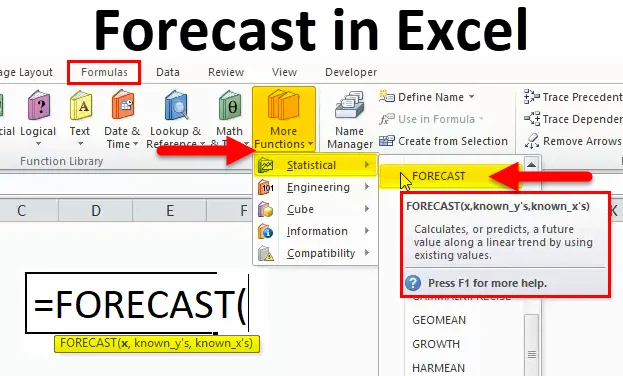
Funkce prognózy v Excelu (obsah)
- Předpověď v Excelu
- Prognóza vzorce v Excelu
- Jak používat funkci prognózy v Excelu?
Předpověď v Excelu
Funkce FORECAST je zabudována ve funkci Excel, která spadá pod statistickou funkci, která slouží k vrácení predikce budoucí hodnoty na základě existujících daných hodnot. Ve finančním účetnictví bude tato funkce FORECAST užitečná pro výpočet prognóz. Pokud například známe prodej posledních dvou měsíců, můžeme pomocí této funkce FORECAST snadno předpovídat prodej za příští měsíc. Syntaxe funkce FORECAST je uvedena níže
FORECAST Formule v Excelu
Níže je FORECAST vzorec v Excelu:
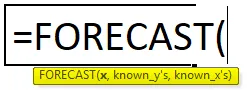
Argumenty funkce FORECAST v Excelu:
- X-: Toto je číselná hodnota, kde musíme předpovědět novou hodnotu y
- Known_ Y-: Tato známá y_values je závislé pole nebo rozsah dat.
- Known_ X-: Tato známá x_values je nezávislé pole nebo rozsah dat.
Vlastnosti předpovědi:
- Tato funkce se obvykle týká budoucích událostí
- Používá se jako statistický nástroj a techniky
- Používá se hlavně při předpovídání údajů o budoucích prodejích
- Analyzuje současné a minulé údaje.
Prognóza:
Prognostická funkce se používá hlavně v FMCG, finančním, účetním a řízení rizik, kde můžeme předpovídat budoucí tržby. Předpokládejme, že společnost FMCG má obrovské tržby, aby zjistila příští měsíc nebo příští rok, tato funkce FORECAST je velmi užitečná pro předpovědi přesný výsledek, který bude pro management užitečný při analýze příjmů a dalších zpráv o propagaci.
Prognostická funkce bude spadat do kategorie statistické funkce, kterou zde budeme postupně sledovat, jak ji používat.
- Přejděte do nabídky vzorců a klikněte na funkci Vložit. Zobrazí se dialogové okno. Vyberte kategorii statisticky. Jakmile vyberete statistiku, najdete seznam funkcí. Vyberte funkci předpovědi
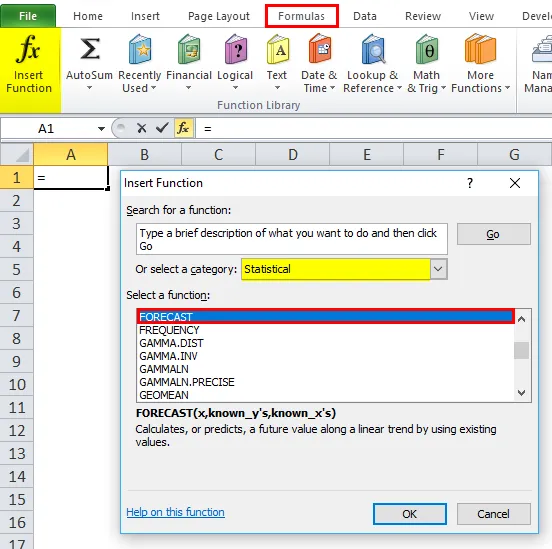
V pokročilé verzi můžeme použít zástupce, ve kterém ve vzorcovém menu vidíme více funkcí
Přejděte na vzorce -> Zvolte Další funkce–> Statistické–> Prognóza
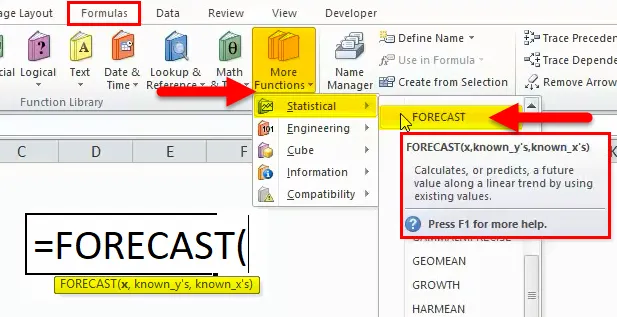
Jak používat funkci FORECAST v Excelu?
FORECAST Funkce se velmi snadno používá. Podívejme se nyní, jak používat funkci FORECAST v Excelu pomocí několika příkladů.
Tuto šablonu pro předpověď funkce Excel si můžete stáhnout zde - šablonu pro předpověď funkce ExcelPROGNÓZA v Excelu - Příklad č. 1
V tomto příkladu použijeme funkci FORECAST, která bude předpovídat údaje o prodeji za měsíc. Předpokládejme, že populární společnost FMCG má údaje o prodejích měsíc moudré a management potřebuje zjistit prognózy prodeje, aby získal příští měsíc prodej. V tomto scénáři bude funkce prognózy velmi užitečná při upozorňování na budoucí prodej
Zde v níže uvedeném příkladu vidíme, že údaje o prodeji za rok, které přinesly velké příjmy, nyní použijeme funkci predikce k předpovídání toho, jak budou tržby v roce 2009 existovat.
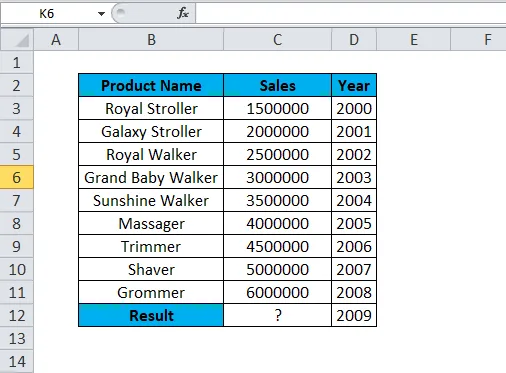
Ve výše uvedených údajích o prodeji vidíme položku prodeje produktu, která vydělala příjmy ročně. Abychom předpovídali údaje pro příští rok, používáme funkci FORECAST.
Pro rok 2008 získal název produktu „Grommer“ prodejní hodnotu 6000000. Pro předpovídání dalšího roku, tj. Prodejní hodnoty za rok 2009, můžeme použít FORECAST v excelu, který je zobrazen s níže uvedenými údaji o prodeji.
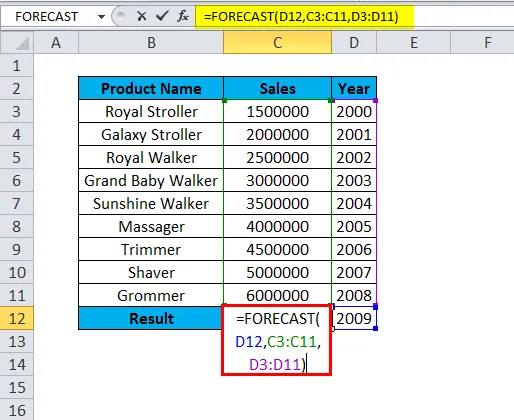
Musíme tedy použít FORECAST ve Excelu k odvození hodnoty prodeje příštího roku, kde
D12 je x-numerická hodnota.
C3: C11 –Know_Y Hodnota.
Hodnota D3: D11 - Známá_X.
Výsledek:
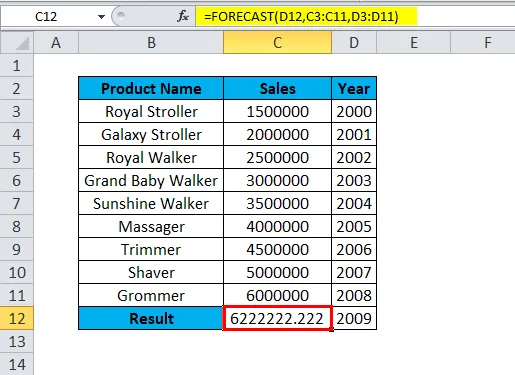
Tržby z prodeje produktu Groomer za rok 2009 jsou 6222222. Můžeme tedy snadno předpovědět tržby z prodeje daného produktu.
Prohlédněte si výše uvedená data o prodeji v dynamickém grafickém formátu, aby bylo možné je snadno pochopit
Chcete-li zobrazit výše uvedená data o prodeji v grafickém grafickém formátu, postupujte podle následujících kroků:
- Vyberte buňku z C3: D12.
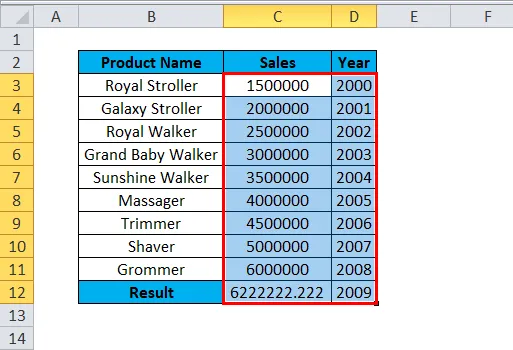
- Vyberte kartu Vložit a poté vyberte možnost Čárový graf. In-Line možnost grafu vyberte první možnost.
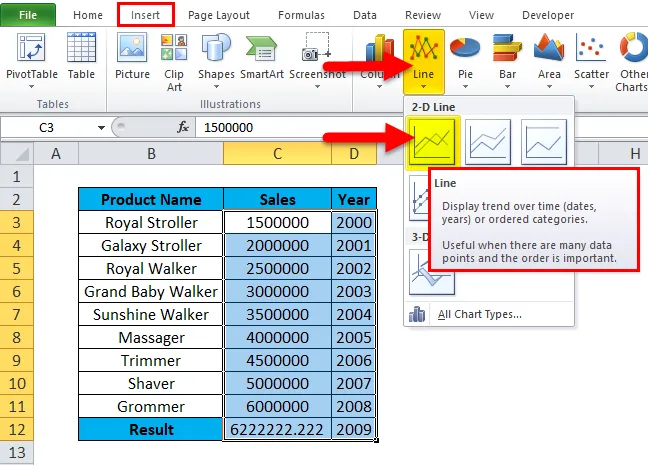
- Graf byl zobrazen a předpovídaná hodnota pro rok 2009 byla zobrazena ve formátu níže.
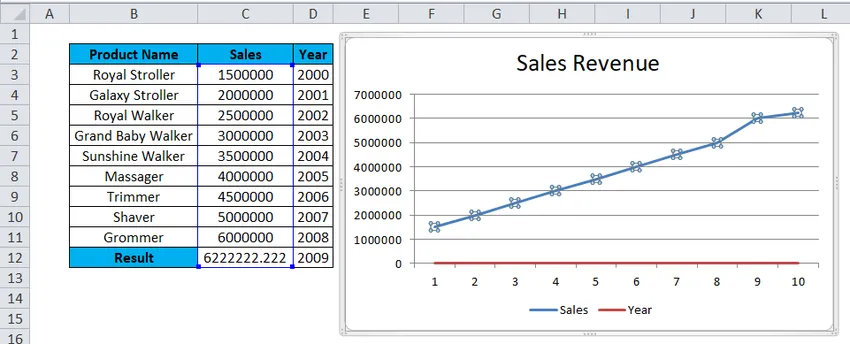
Výsledek:
Níže uvedené údaje o prodeji Line Chart jasně ukazují, že za rok 2009 jsme získali více tržeb, kde modrá čára stoupá a to ukazuje přesnou predikci 6222222.
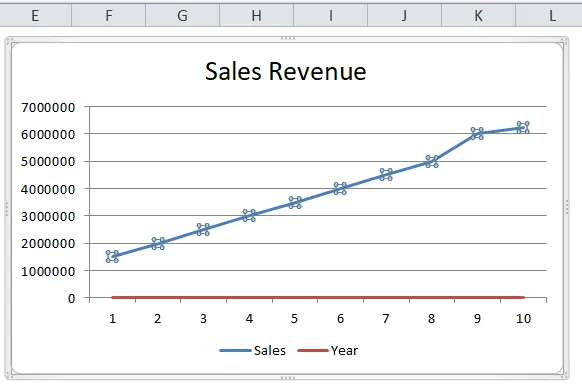
PROGNÓZA v Excelu - Příklad č. 2
V níže uvedeném příkladu nyní uvidíme měsíční mzdy pomocí prognózy v Excelu, kde jsme v předchozím příkladu viděli roční moudrost.
Vezměte v úvahu níže uvedené prodeje, které mají údaje o prodeji za měsíc, nyní musíme pomocí funkce předpovědi předpovídat příští rok s rozumným prodejem.
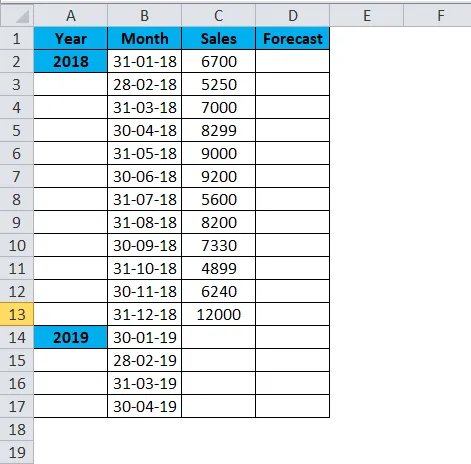
Zde jsme změnili částku hodnoty prodeje tak, abychom získali přesný výsledek prognózy, jak je uvedeno níže.
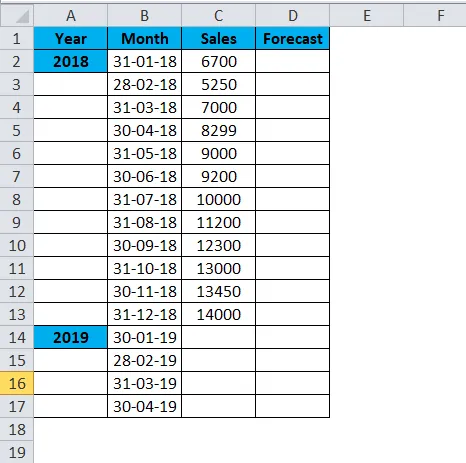
- Vložte funkci předpovědi
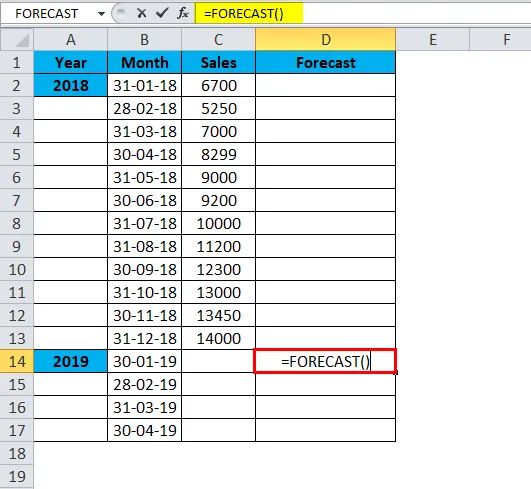
- Vyberte hodnotu x jako B14
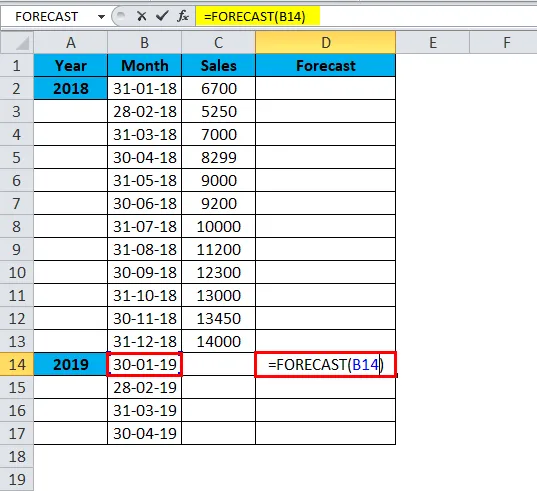
- Vyberte známá y z C2: C13
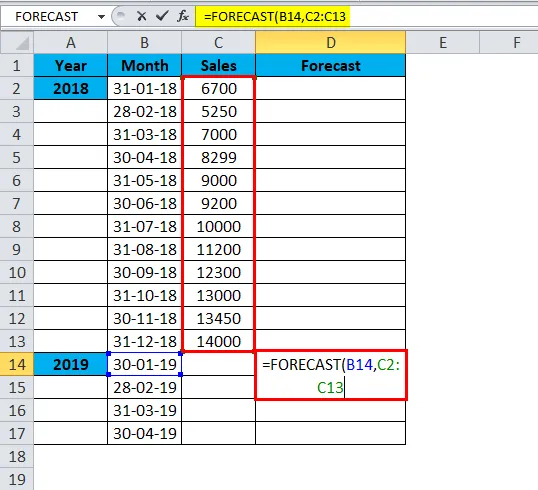
- Vyberte známá x z B2: B13
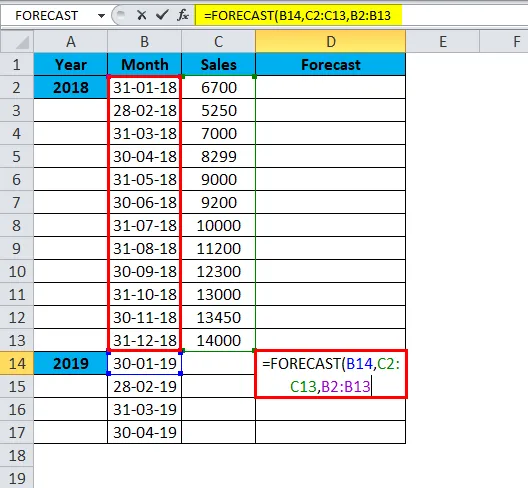
= PROGNÓZA (B14, C2: C13, B2: B13)
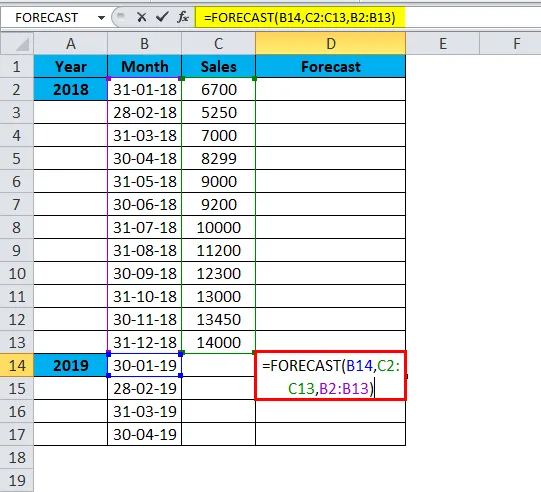
Výsledek je:
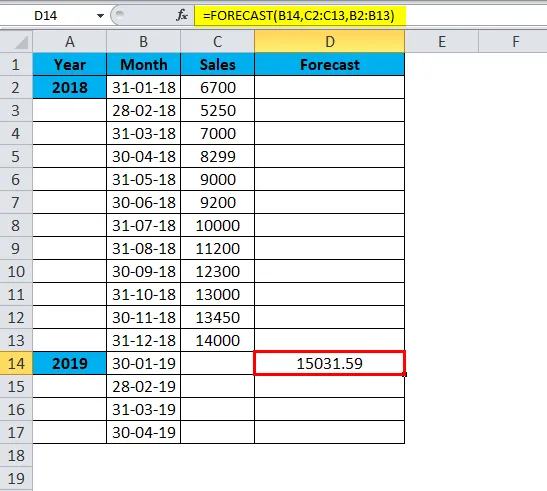
Podobně najdeme i jiné hodnoty
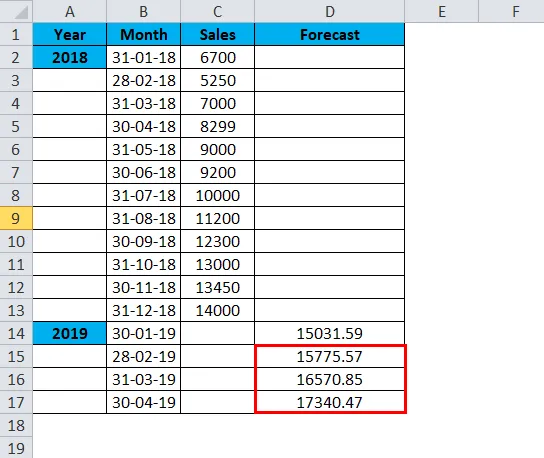
Nyní vidíme, že předpověď ve Excelu předpověděla některé prodejní hodnoty pro rok 2019 měsícem moudrým, což ukazuje, že prodej bude za odpovídající měsíc zvýšen
Výše uvedená data o prodeji a prognózách mohou být zobrazena ve formátu dynamického liniového grafu, takže je lze snadno dosáhnout správy.
Chcete-li vložit čárový graf, postupujte podle následujících kroků.
- Vyberte sloupec měsíc a údaje o prodeji
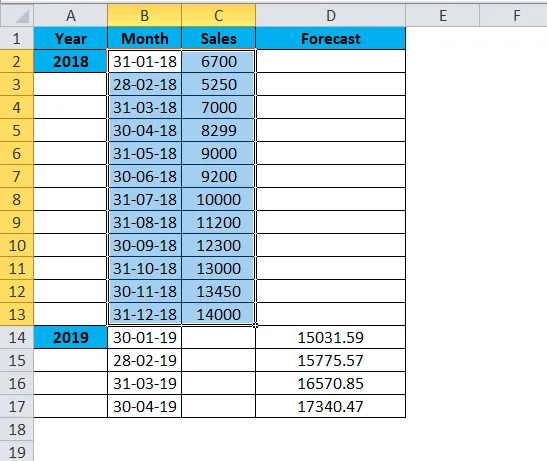
- Přejít na vložení nabídky. Vyberte typ čárového grafu
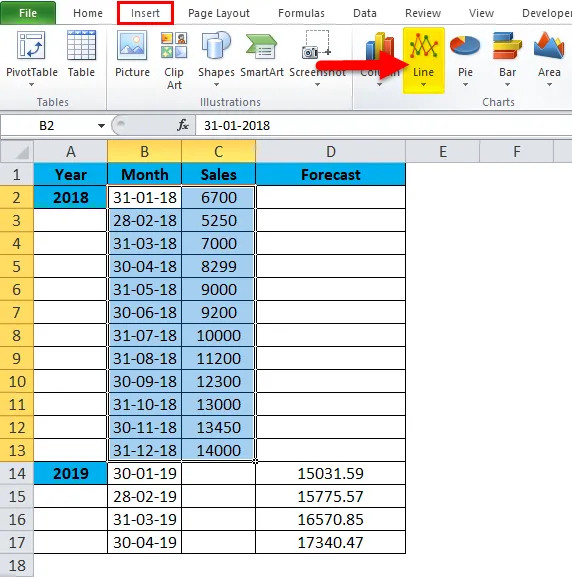
- Vyberte formát grafu 3D čar
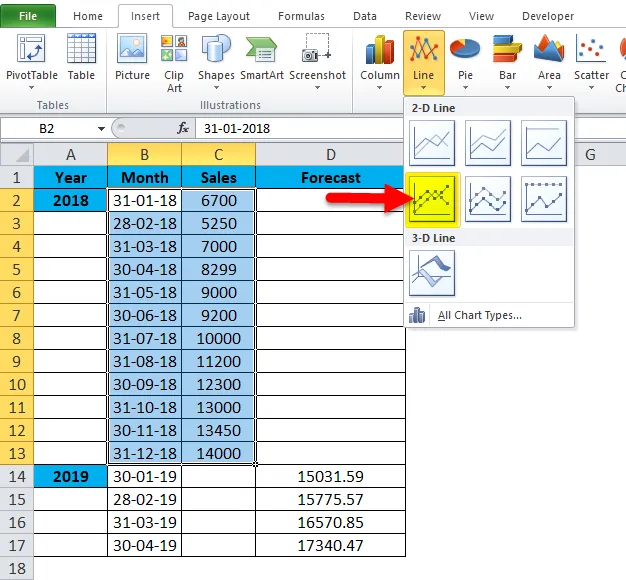
Nyní vyberte sloupec s údaji o měsíci a prodeji pro výběr grafu, poté musíme vybrat typ čárového grafu, poté se zobrazí graf čárového grafu, jak je uvedeno níže
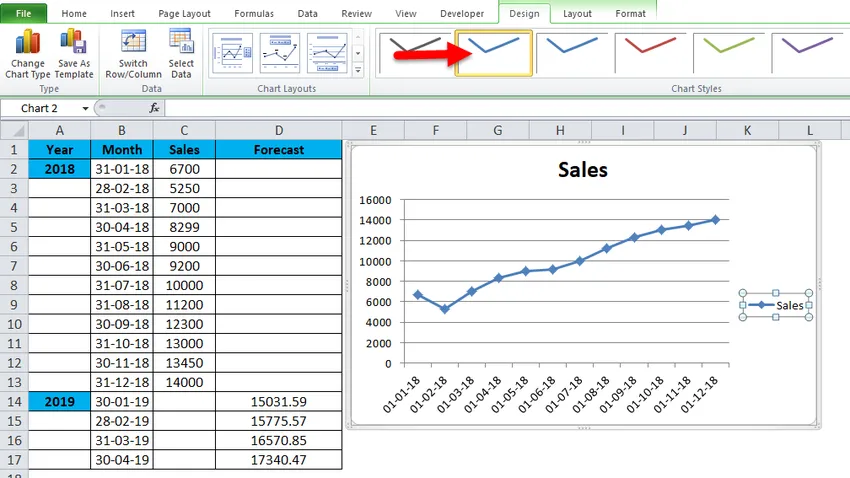
Chcete-li zobrazit graf prognózy, vyberte sloupec prognózy spolu s údaji o měsíci a prodeji. Získáte tedy níže uvedený předpovědní graf, jak je uvedeno níže.
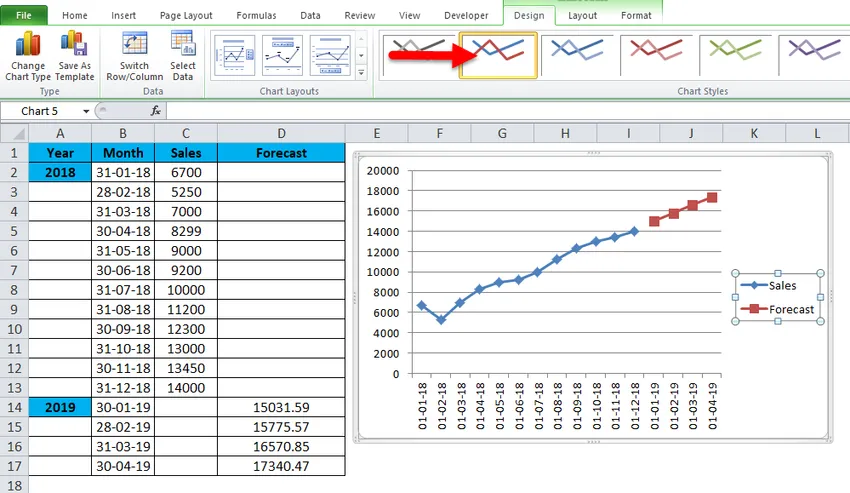
Ve výše uvedeném grafu vidíme rozdíl, kde modrá čára ukazuje tržby z předchozího roku a oranžová čára ukazuje budoucí prognózy, které naznačují, že růst se v příštích třech měsících zvýší ve srovnání s předchozím rokem 2018.
Výhody použití FORECAST v Excelu
- Užitečné při předpovídání měsíčního a ročního prodeje
- Obvykle se používá ve všech FMCG, finančních a investičních společnostech k určení růstu budoucích prodejů.
Doporučené články
Toto byl průvodce funkcí Excel Forecast. Zde diskutujeme Forecast Formula a jak používat funkci Forecast spolu s praktickými příklady a stahovatelnou šablonou Excel. Můžete si také prohlédnout naše další doporučené články -
- Funkce Excel COMBIN
- Funkce INT Excel
- SUBTOTAL v Excelu
- Funkce LN Excel